이번 포스팅에서는 갤럭시 Z 플립 3의 모든 앱에서 멀티 윈도우 기능을 활성화하고 이용하는 방법에 대해서 소개해드릴게요.
휴대전화를 이용하다면 두 가지 앱을 동시에 띄워놓고 함께 사용하고 싶은 경우가 종종 발생합니다. 인터넷 검색을 함과 동시에 '카카오톡' 앱을 띄워놓는다든지 '유튜브' 앱을 띄워놓고 콘텐츠 영상을 감상하면서 문서 파일을 읽는다든지 여러 상황이 있을 수 있을 텐데요. 물론 대부분의 앱이 요즘은 다중 작업이 가능하도록 분할 화면이나 팝업 화면으로 창을 띄우는 기능을 지원하지만 'Instagram'과 같은 몇몇 앱의 경우에는 이러한 멀티 윈도우 기능을 지원하지 않아 아쉬움을 감수하고 그냥 쓰는 경우도 있죠. 하지만 이번 Galaxy Z Flip 3에서는 멀티 윈도우 기능을 지원하지 않는 앱에서도 분할 화면이나 팝업 화면으로의 이용을 강제적으로 가능하도록 하는 기능이 있어 그러한 고민을 해소시켜주는데요. 평소 갤럭시 Z 플립 3 또는 해당 기기의 기능에 대해서 관심이 많으셨던 분들에게 굉장히 흥미로운 내용이 될 거라 확신하니 끝까지 꼼꼼하게 봐주시고 많은 도움받아 가세요. 그럼 내용 바로 시작하겠습니다.

목차
멀티 윈도우 기능의 의미
Galaxy Z Flip 3 모든 앱에서 멀티 윈도우 기능 사용 방법
마무리
멀티 윈도우 기능의 의미
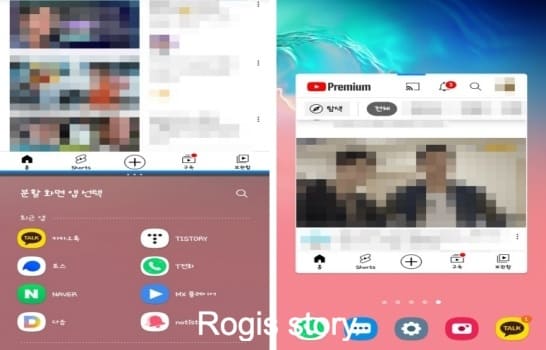
Galaxy Z Flip 3에서 지원하는 멀티 윈도우 기능이란 팝업 화면이나 분할 화면 방식으로 2가지 앱을 동시에 한 화면에 띄워놓고 이용할 수 있도록 지원하는 기능으로 다중 작업을 할 때 두 앱을 동시에 이용할 수 있다는 측면에서 효율성을 극대화할 수 있는 방법입니다.
'YouTube' 앱을 실행한 채 콘텐츠 영상을 시청함과 동시에 인터넷 검색을 하거나 SNS를 하는 등 개인에 따라 다양한 활용 방법이 있겠는데요. 하지만 특정 앱에서는 멀티 윈도우 기능을 지원하지 않기 때문에 이전에는 해당 앱과의 다중 작업은 불가능했었답니다. 그러나 이번 갤럭시 Z 플립 3에서의 '모든 앱에서 멀티 윈도우 지원' 기능을 이용하면 미지원 앱에서도 강제적으로 멀티 작업이 가능해져 그동안 아쉬움을 간직해오셨던 많은 분들의 고민을 말끔히 해소시킬 수 있게 됐습니다.
Galaxy Z Flip 3 모든 앱에서 멀티 윈도우 지원 기능 켜기 및 사용 방법
갤럭시 Z 플립 3의 모든 앱에서 멀티 윈도우 지원 기능을 활성화시키고 이용하는 방법에 대해서 정리해드릴게요.
ㄱ. 모든 앱에서 멀티 윈도우 지원 기능 활성화 방법
1. '설정' 앱을 열어줍니다.
2. '유용한 기능' 항목을 터치해주세요.
3. '실험실' 항목을 눌러 들어갑니다.
4. '모든 앱에서 멀티 윈도우 지원' 항목 오른쪽 버튼을 눌러 활성 상태로 만들어주세요.
이로써 Galaxy Z Flip 3의 모든 앱에서 멀티 윈도우 지원 기능을 활성화시키는 과정이 완료됩니다.
해당 설정 이후에는 멀티 윈도우 미지원 앱에서도 해당 기능을 이용할 수 있어 다른 앱과의 중복 실행이 가능해집니다.
ㄴ. 모든 앱에서 멀티 윈도우 지원 기능 사용 방법
1. '모든 앱에서 멀티 윈도우 지원' 기능을 적용하고 싶은 앱을 실행합니다.
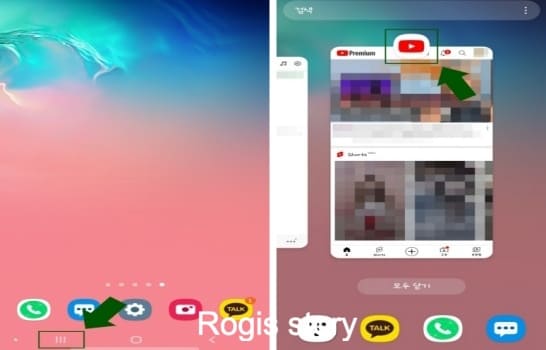
2. 하단 내비게이션 바에서 '최근 앱 보기' 동작을 실행합니다.
- 내비게이션 바가 버튼 방식으로 된 경우 작대기 3개 모양의 '최근 앱' 버튼을 눌러주시면 됩니다.
- 내비게이션 바가 '아래에서 위로' 스와이프 제스처 방식인 경우 내부 디스플레이 화면 하단 '최근 앱' 버튼 위치에서 손가락을 접촉시킨 채 위로 밀어 올려주시면 되겠습니다.
- 내비게이션 바가 '여러 방향으로' 스와이프 제스처 방식인 경우 내부 액정 화면 중앙 하단에 손가락을 댄 채 위로 밀어 올려주다가 잠시 정지해주시면 됩니다.
3. 1번 단계에서 선택한 앱 창에 보이는 아이콘을 탭 해주세요.
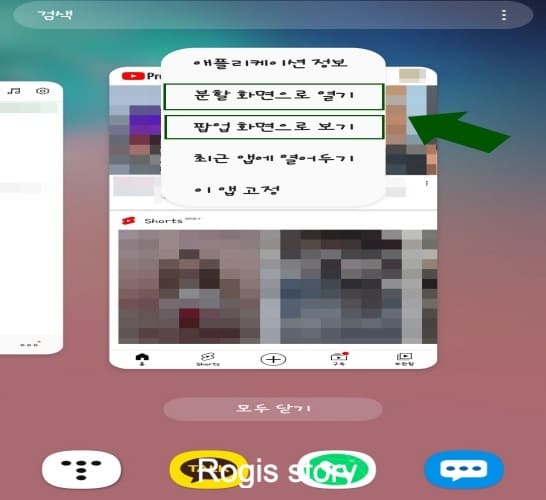
4. 원하는 멀티 윈도우 동작 방식을 선택합니다.
- '분할 화면으로 열기'와 '팝업 화면으로 보기' 총 2가지 멀티 윈도우 작동 방식이 존재합니다.
- '분할 화면으로 열기'의 경우 액정 화면을 위아래 두 영역으로 분할한 뒤 3번 과정에서 선택한 앱과 '분할 화면 앱 선택' 화면을 동시에 출력하는 방식입니다.
- 분할 화면 각 영역의 임의의 한 지점을 터치하면 해당 영역 화면이 활성화돼 이용이 가능해집니다.
- 분할 경계선을 터치한 뒤 위아래로 조절하면서 분할 화면 영역의 크기를 원하는 대로 조절할 수 있습니다.
- '뒤로 가기' 동작을 실행하면 '분할 화면으로 열기' 방식의 멀티 윈도우 기능이 종료됩니다.
- '팝업 화면으로 보기'의 경우 홈 화면 위에 3번 단계에서 선택한 앱이 팝업 화면으로 띄워져 동시에 출력되는 방식입니다.
- 팝업창 내부 영역과 외부 영역 중 하나의 임의의 한 지점을 터치하면 해당 영역 화면이 활성화돼서 컨트롤이 가능해집니다.
- 팝업창 상단 중앙 바를 길게 눌러 움직이면 팝업창을 원하는 위치로 자유롭게 이동 가능합니다.
- 팝업창 상단 중앙 바를 터치하면 팝업창에 대하여 밝기 조절 및 최소화와 최대화 그리고 닫기가 가능합니다.
- 팝업창 테두리 부분을 길게 눌러 이동하면 팝업창 크기의 조절도 원하는 크기로 가능합니다.
- '뒤로 가기' 동작을 실행하면 '팝업 화면으로 보기' 방식의 멀티 윈도우 기능이 종료됩니다.
이로써 갤럭시 Z 플립 3의 모든 앱에서 멀티 윈도우 지원 기능을 사용하는 과정이 완료됩니다.
↑↑↑↑↑↑↑↑↑↑↑↑↑↑↑↑
마무리
지금까지 갤럭시 Z 플립 3의 모든 앱에서 멀티 윈도우 기능을 활성화하고 이용하는 방법에 대해서 소개해드렸습니다.
그동안 지원하지 않아 팝업창이나 분할 화면으로 멀티 윈도우 기능을 통한 다중 작업이 불가능했던 앱도 이번 Galaxy Z Flip 3에서는 강제적으로 적용이 되도록 설정함으로써 멀티 작업을 통해 보다 능률을 끌어올릴 수 있게 됐다는 측면에서 굉장히 반가운 소식이 아닐 수 없는데요. 특히나 멀티 윈도우 기능을 자주 이용하시는 분들에게 있어 적극적인 활용이 기대됩니다. 평소 갤럭시 Z 플립 또는 해당 기기의 활용에 대해 궁금하셨던 분들이 이 포스팅 내용을 통해 많은 도움 얻어가셨으면 좋겠습니다. 감사합니다. 행복한 하루 보내세요.
추천글
갤럭시 Z 플립 3 커버 디스플레이를 통해 셀카 찍기 및 거울 보기 방법
갤럭시 Z 플립 3 커버 디스플레이를 통해 셀카 찍기 및 거울 보기 방법
이번 포스팅에서는 갤럭시 Z 플립 3의 커버 디스플레이를 이용하여 휴대전화를 열지 않고도 셀카를 찍거나 거울로 활용하는 방법에 대해서 소개해드리겠습니다. Galaxy Z Flip 3의 커버 스크린 크기
rokggu.tistory.com
갤럭시 Z 플립 3 측면 전원 버튼 두 번 및 길게 누르기 변경 설정 방법
갤럭시 Z 플립 3 측면 전원 버튼 두 번 및 길게 누르기 변경 설정 방법
이번 포스팅에서는 갤럭시 Z 플립 3 측면 전원 버튼 두 번 누르기 또는 길게 누르기 기능을 본인이 사용하기 편하게 변경 설정하는 방법에 대해서 소개해드릴게요. Galaxy Z Flip 3의 경우 기본적으
rokggu.tistory.com
갤럭시 Z 플립 3의 전작 모델에 비해 새롭게 달라진 점
갤럭시 Z 플립 3의 전작 모델에 비해 새롭게 달라진 점
이번 포스팅에서는 갤럭시 Z 플립 3의 전작 모델에 비해 새롭게 달라진 점에 대해서 소개해드리려고 해요. 폴더블 폰으로 폴드 3와 더불어 갤럭시 Z 플립 3가 출시되었는데요. 워낙 접은 채로 콤
rokggu.tistory.com
파트너스 활동을 통해 소정의 일정 수수료를 지급받을 수도 있습니다.
이 블로그는 중간중간 보이는 광고 클릭 시 발생하는 소정의 비용으로 운영됩니다♥
이 포스팅의 모든 내용에 대해서는 2차 가공 및 복사를 금지합니다.